[Video] Cách bật, tắt đèn pin trên iPhone đơn giản trong 1 nốt nhạc
Bạn đang cần sử dụng đèn pin nhưng bạn không biết cách bật trên iPhone của bạn? Đừng lo, bài viết này sẽ hướng dẫn cho các bạn các cách đơn giản để bật đèn pin trên iPhone. Cùng theo dõi nhé!
1. Cách bật, tắt đèn pin trên iPhone X trở lên
Video hướng dẫn cách bật, tắt đèn pin trên iPhone X trở về sau:
Bật, tắt đèn pin từ màn hình khóa
Cách thực hiện: Tại màn hình khóa iPhone, bấm giữ biểu tượng đèn pin để bật, tắt.
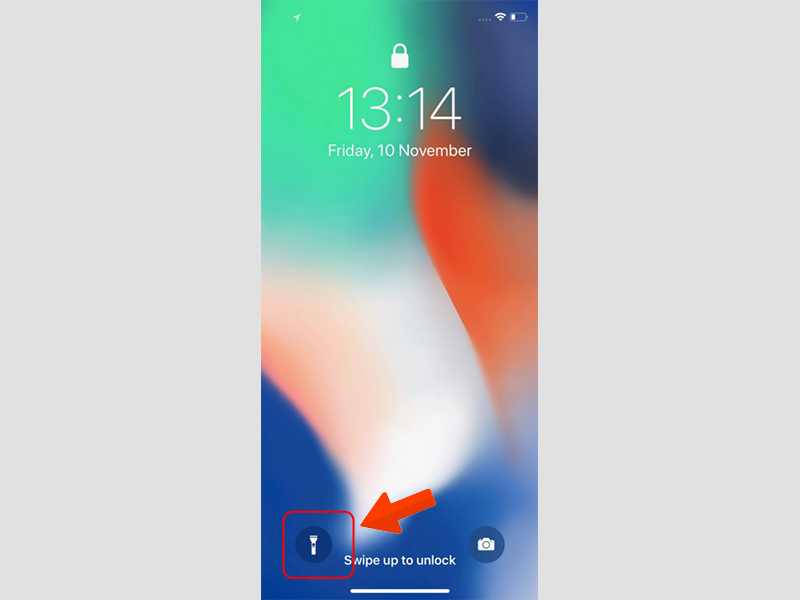
Mở đèn pin từ biểu tượng trên màn hình khóa
Bật, tắt đèn pin từ Trung tâm điều khiển
Cách thực hiện: Vuốt cạnh phải màn hình từ trên xuống để mở Trung tâm điều khiển > Chạm vào biểu tượng đèn pin để bật, tắt.
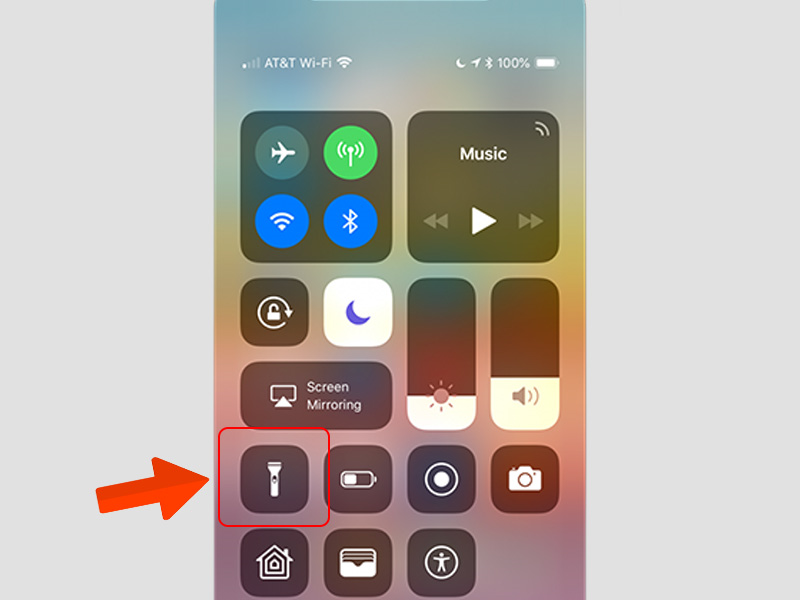
Bật đèn pin từ TT điều khiển và tinh chỉnh iPhone
Bật, tắt đèn pin bằng Siri
Cách thực hiện: Nhấn giữ nút nguồn trong khoảng 1 giây để bật Siri > Nói câu lệnh “Turn on flashlight” để bật đèn pin > Nói “Turn off flashlight” để tắt.
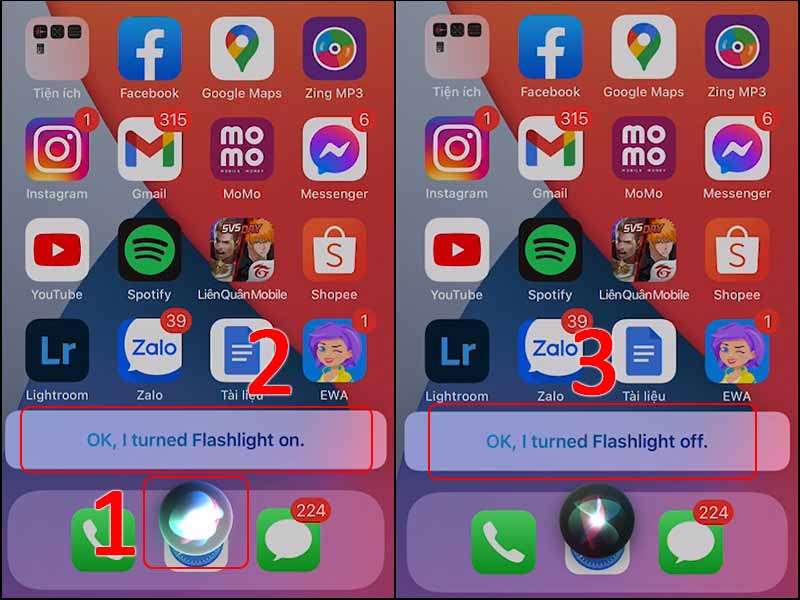
Bật tắt đèn pin bằng lệnh trên Siri
2. Cách bật, tắt đèn pin trên iPhone X trở xuống
Hướng dẫn được thực hiện trên iPhone 6, hệ điều hành iOS 14.5.
Cách thực thi này hoàn toàn có thể vận dụng để bật, tắt đèn pin trên những dòng iPhone có Touch ID, gồm có iPhone 5S, iPhone 6/6 Plus, iPhone 7/7 Plus, iPhone 8 / Plus, iPhone SE .
Video hướng dẫn cách bật, tắt đèn pin trên iPhone X trở về trước:
Bật, tắt đèn pin từ Trung tâm điều khiển
Cách thực hiện: Vuốt màn hình từ dưới lên để mở Trung tâm điều khiển > Chọn biểu tượng đèn pin để bật/tắt.
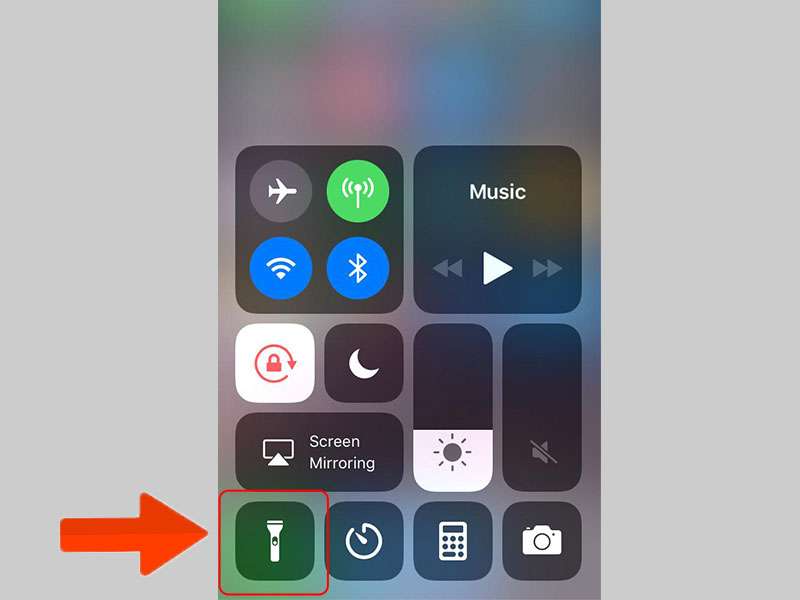
Bật đèn pin từ TT tinh chỉnh và điều khiển
Bật, tắt đèn pin bằng Siri
Cách thực hiện: Nhấn đè phím Home trong khoảng 1 giây > Nói lệnh “Turn on flashlight” để bật đèn pin > Nói “Turn off flashlight” để tắt.
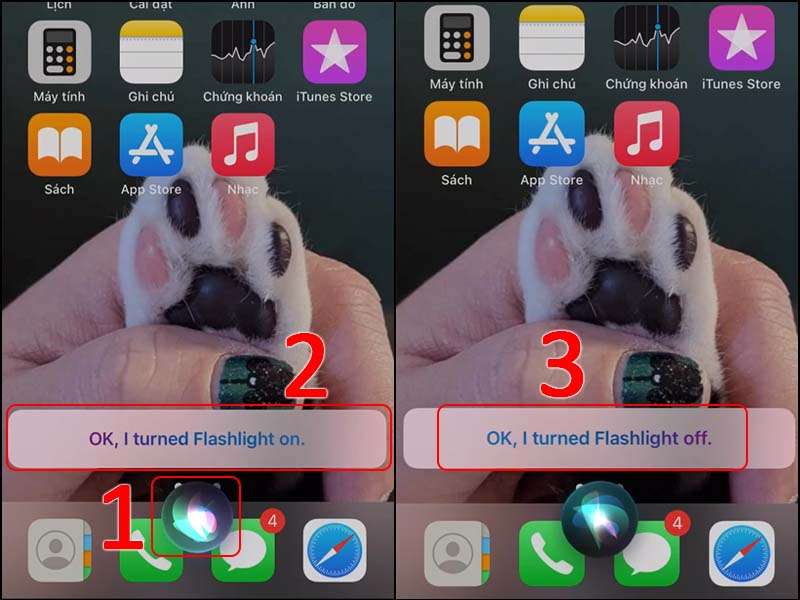
Bật đèn pin bằng Siri
3. Giải đáp một số câu hỏi liên quan
Có cần mở khóa để bật đèn pin iPhone không?
– Trả lời: Không. Bạn có thể bật đèn pin từ ngay màn hình khóa iPhone, cho dù sử dụng Trung tâm điều khiển hay trợ lý ảo Siri.
Có thể thay đổi độ sáng của đèn pin iPhone không?
– Trả lời: Bạn có thể thực hiện điều chỉnh độ sáng của đèn pin trên iPhone theo các bước: Mở Trung tâm điều khiển > Nhấn giữ biểu tượng đèn pin > Chọn mức độ sáng của đèn pin theo ý muốn.
Cách tắt nhanh đèn pin iPhone?
– Trả lời: Để tắt nhanh đèn pin trên iPhone, bạn chỉ cần vuốt màn hình qua bên phải là được.
Cách chạm mặt lưng để bật đèn pin trên iPhone?
– Trả lời: Trên các dòng iPhone từ iPhone 8 trở lên với hệ điều hành iOS 14, bạn có thể thiết lập chạm 3 lần trên mặt lưng để bật đèn pin iPhone.
Xem chi tiết cụ thể tại bài viết : Mẹo gõ 3 lần trên mặt sống lưng để bật đèn pin trên iPhone cực nhanh gọn .
Cách bật đèn flash khi có cuộc gọi đến?
– Trả lời: Bạn có thể bật đèn flash khi có cuộc gọi đến theo các bước: Vào Cài đặt > Chọn Trợ năng > Chọn Âm thanh/Hình ảnh > Ở mục Đèn LED để cảnh báo, gạt sang phải để bật tính năng này.
Xem chi tiết cụ thể tại bài viết : Cách bật, tắt đèn flash khi có cuộc gọi đến, tin nhắn trên điện thoại cảm ứng .Tham khảo một số mẫu iPhone đang kinh doanh tại Thế Giới Di Động
Hy vọng sau khi tham khảo bài viết bạn sẽ có thể bật được đèn pin trên iPhone một cách nhanh chóng. Cám ơn đã theo dõi bài viết, hẹn gặp lại ở những bài viết kế tiếp.
32.566 lượt xem
Bạn có làm được hướng dẫn này không ?

Có

Không
Source: https://baoduongdieuhoa24h.com
Category: Gia Dụng





